Pernah nggak, kamu nggak sengaja menghapus file penting di laptop? Panik, bingung, dan berharap ada tombol undo di dunia nyata. Tenang, ada kok cara mengembalikan file yang terhapus di laptop yang bisa kamu lakukan—tanpa harus jadi hacker profesional!
Dalam artikel ini, kita akan kupas tuntas cara mudah, cepat, dan efektif untuk memulihkan file yang terhapus. Termasuk berbagai tool, trik, dan tips dari para ahli.
Kenapa File Bisa Terhapus di Laptop?
Sebelum masuk ke cara balikin file, kita bahas dulu penyebab umumnya. Supaya kamu bisa mencegahnya di kemudian hari:
- Salah tekan tombol delete atau shift + delete
- Serangan virus atau malware
- Kesalahan saat memformat drive
- Sistem crash atau mati mendadak
Menurut Anton Wibowo, pakar IT dari Techcare.ID, “80% file yang terhapus secara tidak sengaja sebenarnya masih bisa diselamatkan asal tidak langsung ditimpa.”
1. Cek Recycle Bin Dulu, Jangan Panik!
Kamu mungkin lupa kalau Windows menyimpan file yang dihapus di Recycle Bin. Ini langkah-langkahnya:
- Buka Recycle Bin dari desktop
- Cari nama file yang ingin dikembalikan
- Klik kanan > Restore
Biasanya file akan kembali ke lokasi asalnya. Tapi ini cuma berlaku untuk file yang dihapus biasa, bukan dengan shift + delete.
2. Gunakan Fitur File History di Windows
Kalau kamu sudah aktifkan fitur File History, kabar baik: ini bisa jadi penyelamat!
Cara mengaktifkan File History:
- Masuk ke Control Panel > System and Security > File History
- Klik “Turn On” jika belum aktif
- Sambungkan external drive jika diminta
Cara mengembalikan file:
- Klik “Restore personal files”
- Cari file yang ingin dikembalikan
- Klik kanan > Restore
Tips: Aktifkan fitur ini sekarang juga biar ke depannya aman!
3. Gunakan Software Pemulihan Data
Nah, ini senjata andalan para teknisi. Ada banyak software recovery yang bisa kamu andalkan:
a. Recuva (Gratis dan Efektif)
Recuva buatan Piriform ini sangat direkomendasikan. Ringan, gratis, dan user-friendly.
Langkah menggunakan Recuva:
- Unduh dan instal Recuva dari situs resminya
- Jalankan dan pilih tipe file (foto, dokumen, dll)
- Pilih lokasi file yang terhapus
- Klik “Scan” dan tunggu
- Pilih file yang ingin dikembalikan > klik “Recover”
b. EaseUS Data Recovery Wizard
Kalau butuh fitur lebih lengkap dan hasil maksimal, kamu bisa coba EaseUS.
“EaseUS sangat cocok untuk pemula maupun profesional,” kata Dinda Putri, trainer IT di Digital Hub.
Langkahnya mirip dengan Recuva, hanya tampilannya lebih lengkap dan bisa memulihkan file dari partisi yang hilang sekalipun.
4. Coba Restore Versi Sebelumnya (Previous Versions)
Windows punya fitur tersembunyi yang kadang dilupakan.
Caranya:
- Klik kanan folder tempat file berada
- Pilih “Restore previous versions”
- Pilih versi yang diinginkan
- Klik Restore atau buka dulu buat cek isinya
Fitur ini hanya berfungsi jika System Protection aktif, jadi pastikan kamu sudah mengaktifkannya.
5. Gunakan Command Prompt (CMD)
Kalau kamu suka tantangan atau sistem file error, CMD bisa jadi jalan ninja.
Langkah-langkah:
- Tekan
Windows + R, ketikcmd, lalu enter - Ketik:
chkdsk X: /f(ganti X dengan huruf drive) - Lanjutkan dengan:
ATTRIB -H -R -S /S /D X:*.*
Ini bisa memunculkan file tersembunyi akibat error sistem. Hati-hati ya, jangan salah ketik.
6. Gunakan Google Drive atau Cloud Backup
Kalau kamu rajin backup ke Google Drive, tinggal login aja dan cari file-nya di sana. Bahkan file yang dihapus dari Drive masih bisa ditemukan di Trash selama 30 hari.
Tips Backup ke Google Drive:
- Gunakan aplikasi Backup and Sync
- Atur folder mana yang ingin di-backup otomatis
Keamanan cloud ini bisa jadi pertahanan terakhir jika semua langkah lain gagal.
7. Hubungi Profesional Jika Data Sangat Penting
Kalau data sangat vital dan kamu nggak mau ambil risiko, serahkan pada ahlinya. Banyak jasa recovery data yang bisa menyelamatkan data dari hard drive rusak atau format.
“Kami biasa menangani hard drive yang terbakar sekalipun,” ujar Yudha Firmansyah dari DataRescue.ID. Tapi biayanya bisa mahal, jadi pertimbangkan baik-baik.
Cara Mencegah File Terhapus di Masa Depan
Mencegah tetap lebih baik daripada panik. Berikut tips simpel:
- Aktifkan File History atau Backup otomatis
- Hindari penggunaan shift + delete
- Pasang antivirus terpercaya
- Jangan asal format drive
- Simpan data penting di dua tempat berbeda
Kesimpulan: Tenang, Semua Bisa Diatasi
Menghadapi file yang terhapus itu memang bikin deg-degan. Tapi dengan cara mengembalikan file yang terhapus di laptop di atas, kamu punya banyak jalan keluar.
Pilih cara yang sesuai dengan kondisi kamu. Mulai dari yang paling mudah seperti cek Recycle Bin, hingga langkah advance seperti software recovery atau CMD. Jangan lupa, backup itu investasi kecil yang menyelamatkan kamu dari kerugian besar.
Selamat mencoba, dan semoga file pentingmu kembali dengan selamat!
Referensi: https://rusdimedia.com/cara-mengembalikan-file-yang-terhapus-di-laptop-ikuti-cara-ini/









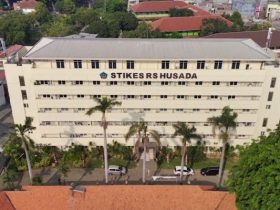
Leave a Reply